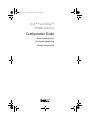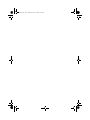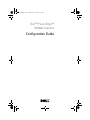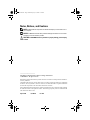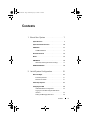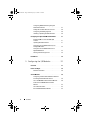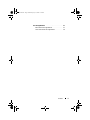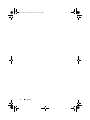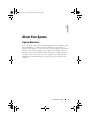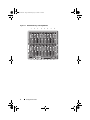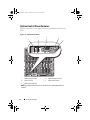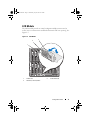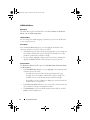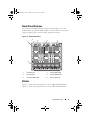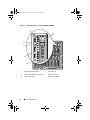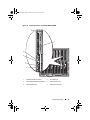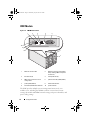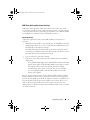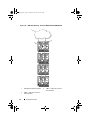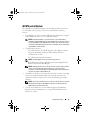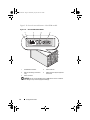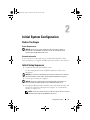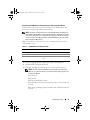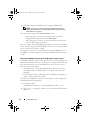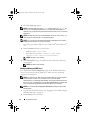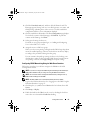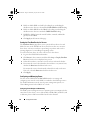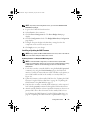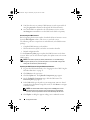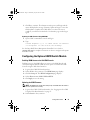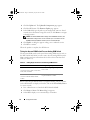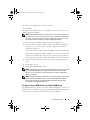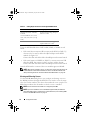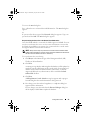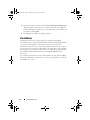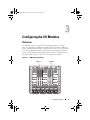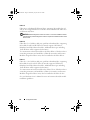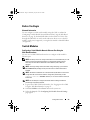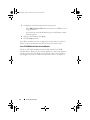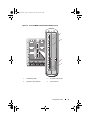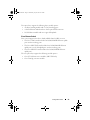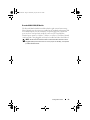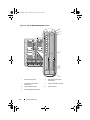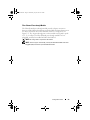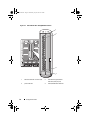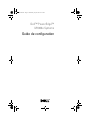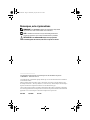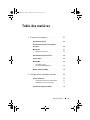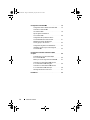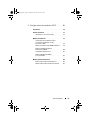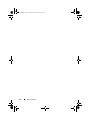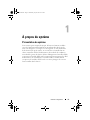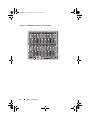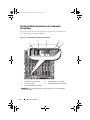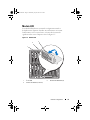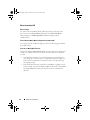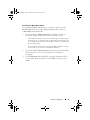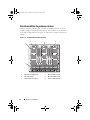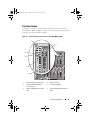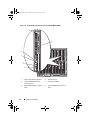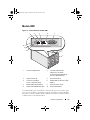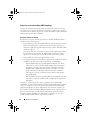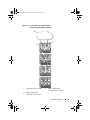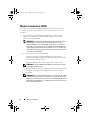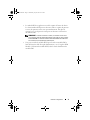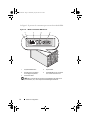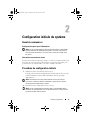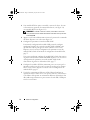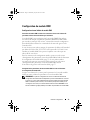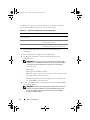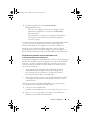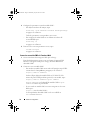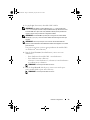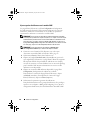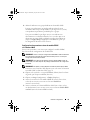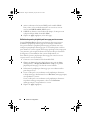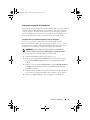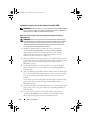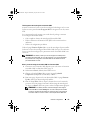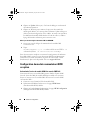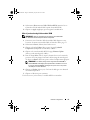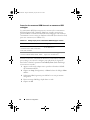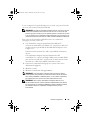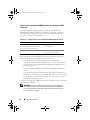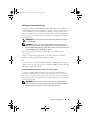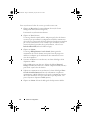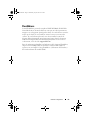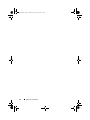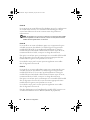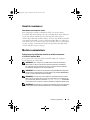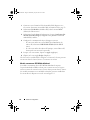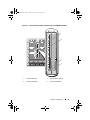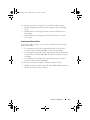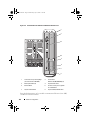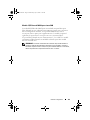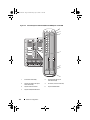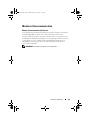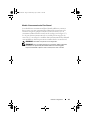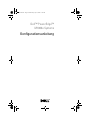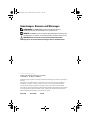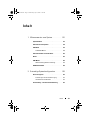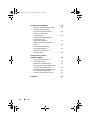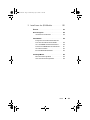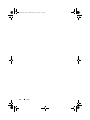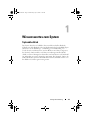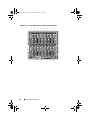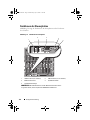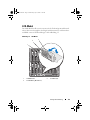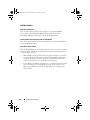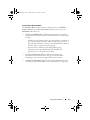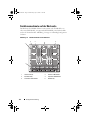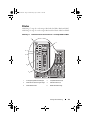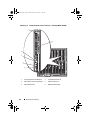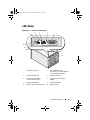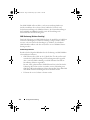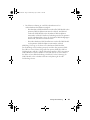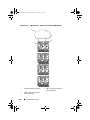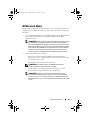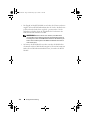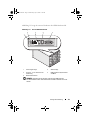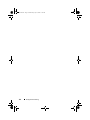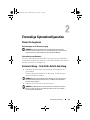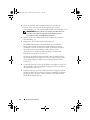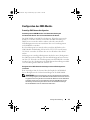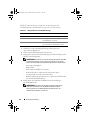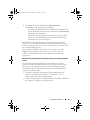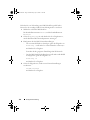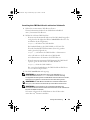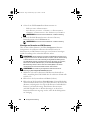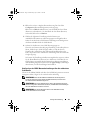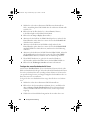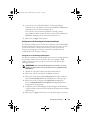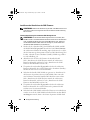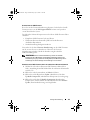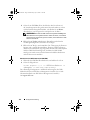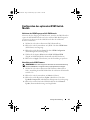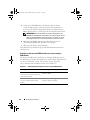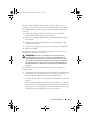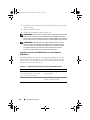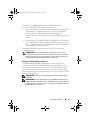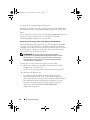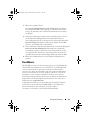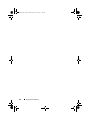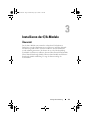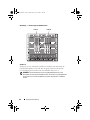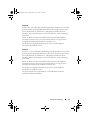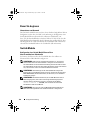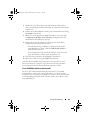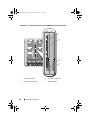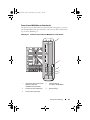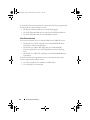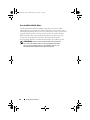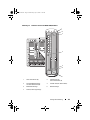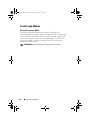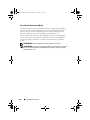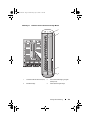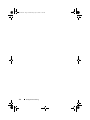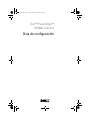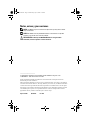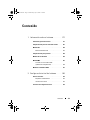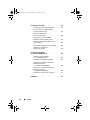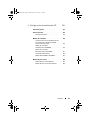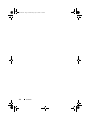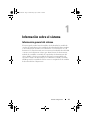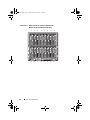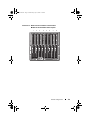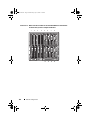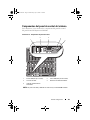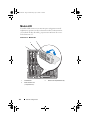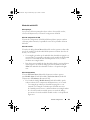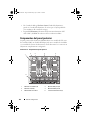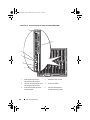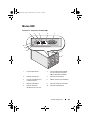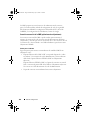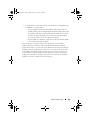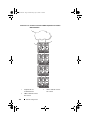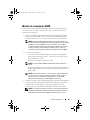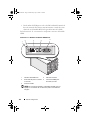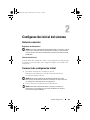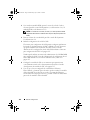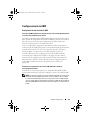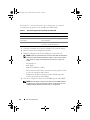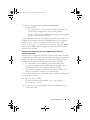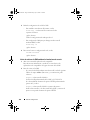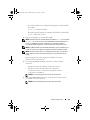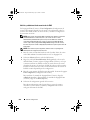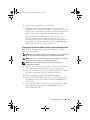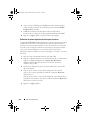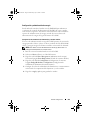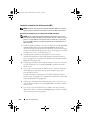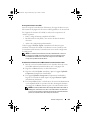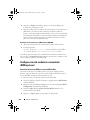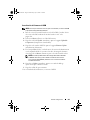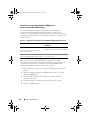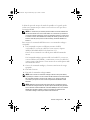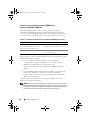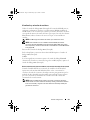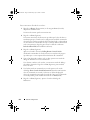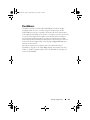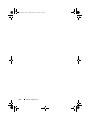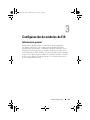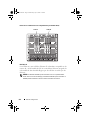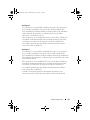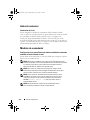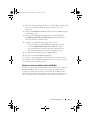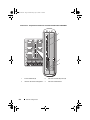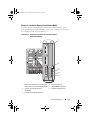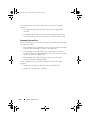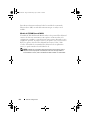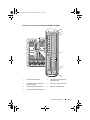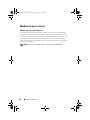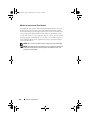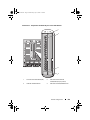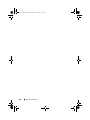La page est en cours de chargement...
La page est en cours de chargement...
La page est en cours de chargement...
La page est en cours de chargement...
La page est en cours de chargement...
La page est en cours de chargement...
La page est en cours de chargement...
La page est en cours de chargement...
La page est en cours de chargement...
La page est en cours de chargement...
La page est en cours de chargement...
La page est en cours de chargement...
La page est en cours de chargement...
La page est en cours de chargement...
La page est en cours de chargement...
La page est en cours de chargement...
La page est en cours de chargement...
La page est en cours de chargement...
La page est en cours de chargement...
La page est en cours de chargement...
La page est en cours de chargement...
La page est en cours de chargement...
La page est en cours de chargement...
La page est en cours de chargement...
La page est en cours de chargement...
La page est en cours de chargement...
La page est en cours de chargement...
La page est en cours de chargement...
La page est en cours de chargement...
La page est en cours de chargement...
La page est en cours de chargement...
La page est en cours de chargement...
La page est en cours de chargement...
La page est en cours de chargement...
La page est en cours de chargement...
La page est en cours de chargement...
La page est en cours de chargement...
La page est en cours de chargement...
La page est en cours de chargement...
La page est en cours de chargement...
La page est en cours de chargement...
La page est en cours de chargement...
La page est en cours de chargement...
La page est en cours de chargement...
La page est en cours de chargement...
La page est en cours de chargement...
La page est en cours de chargement...
La page est en cours de chargement...
La page est en cours de chargement...
La page est en cours de chargement...
La page est en cours de chargement...
La page est en cours de chargement...
La page est en cours de chargement...

Remarques, avis et précautions
REMARQUE : Une REMARQUE indique des informations importantes
qui peuvent vous aider à mieux utiliser votre ordinateur.
AVIS : Un AVIS vous avertit d'un risque de dommage matériel ou
de perte de données et vous indique comment éviter le problème.
PRÉCAUTION : Une PRÉCAUTION indique un risque potentiel
d'endommagement du matériel, de blessure corporelle ou de mort.
____________________
Les informations contenues dans ce document peuvent être modifiées sans préavis.
© 2008 Dell Inc. Tous droits réservés.
La reproduction de ce document de quelque manière que ce soit sans l'autorisation écrite de Dell Inc.
est strictement interdite.
Marques utilisées dans ce document : Dell, le logo DELL, PowerEdge et Dell OpenManage sont
des marques de Dell Inc. ; Microsoft, Windows, et Active Directory sont des marques ou des marques
déposées de Microsoft Corporation aux États-Unis et/ou dans d'autres pays.
Tous les autres noms de marques et marques commerciales utilisés dans ce document se rapportent
aux sociétés propriétaires de ces marques et de ces noms ou à leurs produits. Dell Inc. dénie tout intérêt
propriétaire vis-à-vis des marques et des noms de marque autres que les siens.
Août 2008 N/P U003C Rév. A00
U003Cbk0.book Page 52 Wednesday, July 30, 2008 11:49 AM

Table des matières 53
Table des matières
1 À propos du système . . . . . . . . . . . . . . . . 57
Présentation du système . . . . . . . . . . . . . . . . 57
Fonctionnalités du panneau de commande
du système
. . . . . . . . . . . . . . . . . . . . . . . . 60
Module LCD
. . . . . . . . . . . . . . . . . . . . . . . 61
Menus du module LCD
. . . . . . . . . . . . . . . 62
Fonctionnalités du panneau arrière
. . . . . . . . . . 64
Serveurs lames
. . . . . . . . . . . . . . . . . . . . . 65
Module CMC
. . . . . . . . . . . . . . . . . . . . . . . 67
Connexion en série
de modules CMC (empilage)
. . . . . . . . . . . . 68
Module commutateur iKVM
. . . . . . . . . . . . . . . 70
2 Configuration initiale du système . . . . . . 73
Avant de commencer . . . . . . . . . . . . . . . . . . 73
Configuration requise pour l'alimentation
. . . . . 73
Informations concernant le réseau
. . . . . . . . 73
Procédure de configuration initiale
. . . . . . . . . . 73
U003Cbk0.book Page 53 Wednesday, July 30, 2008 11:49 AM

54 Table des matières
Configuration du module CMC . . . . . . . . . . . . . 75
Configuration réseau initiale du module CMC
. . . 75
Connexion au module CMC
via l'interface Web
. . . . . . . . . . . . . . . . . 78
Ajout et gestion d'utilisateurs
sur le module CMC
. . . . . . . . . . . . . . . . . 80
Configuration des paramètres réseau
du module iDRAC via l'interface Web
. . . . . . . 81
Définition du premier périphérique
d'amorçage pour les serveurs
. . . . . . . . . . . 82
Configuration et gestion de l'alimentation
. . . . . 83
Installation ou mise à jour du micrologiciel
du module CMC
. . . . . . . . . . . . . . . . . . . 84
Configuration du module commutateur iKVM
en option
. . . . . . . . . . . . . . . . . . . . . . . . . 86
Activation de l'accès du module iKVM
à la console CMC Dell
. . . . . . . . . . . . . . . 86
Mise à jour du micrologiciel du module iKVM
. . . 87
Connexion du commutateur iKVM Avocent
à un commutateur KVM analogique
. . . . . . . . 88
Connexion du commutateur iKVM Avocent
à un commutateur KVM numérique
. . . . . . . . 90
Affichage et sélection de serveurs
. . . . . . . . 91
FlexAddress
. . . . . . . . . . . . . . . . . . . . . . . 93
U003Cbk0.book Page 54 Wednesday, July 30, 2008 11:49 AM

Table des matières 55
3 Configuration des modules d'E/S . . . . . . 95
Présentation . . . . . . . . . . . . . . . . . . . . . . . 95
Avant de commencer
. . . . . . . . . . . . . . . . . . 97
Informations concernant le réseau
. . . . . . . . 97
Modules commutateurs
. . . . . . . . . . . . . . . . . 97
Configuration du port Ethernet réseau
d'un module commutateur à l'aide
de l'interface Web
. . . . . . . . . . . . . . . . . 97
Module commutateur SFS M7000e Infiniband
. . . 98
Module commutateur Ethernet
PowerConnect M6220
. . . . . . . . . . . . . . . 100
Commutateur Ethernet Cisco
. . . . . . . . . . . 101
Module d'E/S Brocade M4424
pour réseau SAN
. . . . . . . . . . . . . . . . . . 103
Modules d'intercommunication
. . . . . . . . . . . . 105
Module d'intercommunication Ethernet
. . . . . . 105
Module d'intercommunication Fibre Channel
. . . 107
U003Cbk0.book Page 55 Wednesday, July 30, 2008 11:49 AM

56 Table des matières
U003Cbk0.book Page 56 Wednesday, July 30, 2008 11:49 AM

Guide de configuration 57
À propos du système
Présentation du système
Votre système peut comprendre jusqu'à 16 lames mi-hauteur (modules
serveurs), huit lames pleine hauteur ou un mélange des deux types de
lame (voir la Figure 1-1, la Figure 1-2 et la Figure 1-3). Pour fonctionner
de la même façon qu'un système, un serveur lame est installé dans un
châssis contenant des blocs d'alimentation, des modules de ventilation,
un module de gestion du châssis (Chassis Management Controller, CMC)
et au moins un module d'E/S pour la connectivité réseau externe. Les blocs
d'alimentation, les ventilateurs, les modules CMC, le module iKVM
en option et les modules d'E/S sont les ressources partagées des serveurs
lames installés dans le châssis.
U003Cbk0.book Page 57 Wednesday, July 30, 2008 11:49 AM

58 Guide de configuration
Figure 1-1. Numérotation des lames – Lames mi-hauteur
12345678
910111213141516
U003Cbk0.book Page 58 Wednesday, July 30, 2008 11:49 AM

Guide de configuration 59
Figure 1-2. Numérotation des lames – Lames pleine hauteur
Figure 1-3. Numérotation des lames – Mélange lames pleine hauteur et mi-hauteur
12345678
12345678
13 14 15 16
U003Cbk0.book Page 59 Wednesday, July 30, 2008 11:49 AM

60 Guide de configuration
Fonctionnalités du panneau de commande
du système
La Figure 1-4 présente les caractéristiques du panneau de commande situé
sur le panneau avant du châssis M1000e.
Figure 1-4. Fonctionnalités du panneau de commande
1 Port USB (souris uniquement) 2 Port USB (clavier uniquement)
3 Connecteur vidéo 4 Bouton d'alimentation du système
5 Voyant d'alimentation du système
REMARQUE : Les ports USB et vidéo ne sont fonctionnels que si un module iKVM
en option est installé.
1
2
3
4
5
U003Cbk0.book Page 60 Wednesday, July 30, 2008 11:49 AM

Guide de configuration 61
Module LCD
Le module LCD inclut un assistant de configuration initiale et
de déploiement. Il permet d'accéder aux informations concernant
l'infrastructure et les serveurs lames, et fournit des fonctions de
signalement des erreurs. Reportez-vous à la Figure 1-5.
Figure 1-5. Module LCD
1 Écran LCD 2 Boutons de défilement (4)
3 Bouton de sélection («check»)
1
2
3
U003Cbk0.book Page 61 Wednesday, July 30, 2008 11:49 AM

62 Guide de configuration
Menus du module LCD
Menu principal
Les options de l'écran Main Menu (Menu principal) comprennent des
liens vers les écrans Server Menu (Menu Serveur), Enclosure Menu
(Menu Châssis) et LCD Setup Menu (Menu Configuration du
module LCD).
Écran LCD Setup Menu (Menu Configuration du module LCD)
Ce menu permet de modifier la langue et l'écran de démarrage par défaut
du module LCD.
Écran Server Menu (Menu Serveur)
La boîte de dialogue Server Menu (Menu Serveur) permet de sélectionner
chaque serveur lame du châssis à l'aide des touches fléchées et d'afficher
son état.
• Une lame hors tension ou en cours de démarrage est représentée par
un rectangle gris. Une lame active est représentée par un rectangle vert.
Si des erreurs se produisent sur une lame, celle-ci est représentée par
un rectangle orange.
• Pour sélectionner une lame, mettez-la en surbrillance et appuyez sur le
bouton central. Une boîte de dialogue affiche l'adresse IP correspondant
au module iDRAC de la lame, ainsi que les erreurs éventuellement
détectées.
U003Cbk0.book Page 62 Wednesday, July 30, 2008 11:49 AM

Guide de configuration 63
Écran Enclosure Menu (Menu Châssis)
L'écran Enclosure Menu (Menu Châssis) contient les options suivantes :
Module Status (État des modules), Enclosure Status (État du châssis)
et IP Summary (Récapitulatif IP).
• La boîte de dialogue
Module Status
(État des modules) permet de
sélectionner chaque composant du châssis et d'afficher son état.
– Un module hors tension ou en cours de démarrage est représenté par
un rectangle gris. Un module actif est représenté par un rectangle vert.
Si des erreurs se produisent sur un module, celui-ci est représenté par
un rectangle orange.
– Si un module est sélectionné, une boîte de dialogue affiche son état
actuel, ainsi que les erreurs éventuellement détectées.
• La boîte de dialogue
Enclosure Status
(État du châssis) permet d'afficher
l'état du châssis, les erreurs et les statistiques de consommation
énergétique.
• L'écran
IP Summary
(Récapitulatif IP) contient les informations IP du
ou des modules CMC et indique le module iDRAC de chaque serveur
installé.
U003Cbk0.book Page 63 Wednesday, July 30, 2008 11:49 AM

64 Guide de configuration
Fonctionnalités du panneau arrière
L'arrière du châssis M1000e peut accueillir six modules d'E/S, un ou deux
modules CMC, un module iKVM en option, neuf modules de ventilation et
six modules d'alimentation. La Figure 1-6 représente un châssis entièrement
équipé.
Figure 1-6. Fonctionnalités du panneau arrière
1 Modules de ventilation (9) 2 Module CMC principal
3 Modules d'E/S (6) 4 Module iKVM en option
5 Module CMC secondaire 6 Blocs d'alimentation (6)
2
6
1
3
4
5
U003Cbk0.book Page 64 Wednesday, July 30, 2008 11:49 AM

Guide de configuration 65
Serveurs lames
La Figure 1-7 présente les caractéristiques du panneau avant des serveurs
lames M600 et M605. La Figure 1-8 présente les caractéristiques du panneau
avant des serveurs lames M905 et M805.
Figure 1-7. Fonctionnalités du panneau avant – PowerEdge M600 et M605
1 Bouton d'éjection de la poignée 2 Disques durs (2)
3 Voyant d'état/d'identification
du serveur lame
4 Connecteurs USB (2)
5 Bouton d'alimentation du serveur
lame
6 Voyant d'alimentation du serveur
lame
1
2
4
5
6
3
U003Cbk0.book Page 65 Wednesday, July 30, 2008 11:49 AM

66 Guide de configuration
Figure 1-8. Fonctionnalités du panneau avant – PowerEdge M905 et M805
1 Bouton d'éjection de la poignée 2 Disques durs (2)
3 Voyant d'état/d'identification
du serveur lame
4 Connecteurs USB (3)
5 Bouton d'alimentation du serveur
lame
6 Voyant d'alimentation du serveur
lame
1
2
4
6
3
5
U003Cbk0.book Page 66 Wednesday, July 30, 2008 11:49 AM

Guide de configuration 67
Module CMC
Figure 1-9. Fonctionnalités des modules CMC
Le module CMC offre de nombreuses fonctions de gestion de systèmes pour
votre serveur modulaire : paramètres réseau et de sécurité du châssis M1000e,
paramètres réseau des modules d'E/S et iDRAC
, redondance de l'alimentation
et définition de seuils d'alimentation.
1 Connecteur Ethernet Gb1 2 Connecteur Ethernet STK
(utilisé pour la connexion
en série de modules CMC situés
dans des châssis distincts)
3 Voyant de liaison (2) 4 Voyant d'activité (2)
5 Connecteur série DB-9
pour la configuration locale
6 Module CMC secondaire en option
(CMC 2)
7 Module CMC principal (CMC 1) 8 Voyant de panne orange
9 Voyant d'état/d'identification bleu 10 Voyant d'alimentation
4
3
2
1
5
8
9
10
6
7
U003Cbk0.book Page 67 Wednesday, July 30, 2008 11:49 AM

68 Guide de configuration
Connexion en série de modules CMC (empilage)
Ce type de connexion permet de réduire le nombre de connexions réseau
nécessaires pour la gestion du châssis. Lorsqu'elle est utilisée, une ou deux
connexions réseau (suivant la présence ou non de modules CMC redondants)
suffisent pour quatre châssis M1000e.
Consignes relatives au câblage
Respectez les consignes suivantes pour relier les modules CMC d'un châssis
à l'autre via une connexion série :
• Le port Ethernet «GB1» du module CMC est celui des données sortantes.
Il peut être utilisé pour la connexion sortante au réseau de gestion ou
contenir un câble relié au port Ethernet marqué «STK» du module CMC
du châssis adjacent.
Ce port est celui de la «connexion en série». Il sert
uniquement
à établir
la connexion avec le port GB1 du module CMC situé dans le châssis
adjacent. Ne connectez pas ce port directement au réseau de gestion.
• Il est possible de connecter jusqu'à 4 châssis en série.
• Vous pouvez le faire aussi bien dans les déploiements composés de châssis
redondants que dans ceux composés de châssis non redondants :
– Dans un déploiement avec modules CMC redondants, vous devez
relier entre eux tous les modules CMC installés dans les logements
principaux. Une autre connexion série doit relier entre eux tous les
modules CMC installés dans les logements secondaires. Ne reliez
pas la connexion série principale à la connexion série secondaire ;
il ne doit pas y avoir de «connexion croisée» entre les deux groupes
de modules CMC.
– Dans un déploiement avec modules CMC non redondants, vous devez
relier entre eux tous les modules CMC installés dans les logements
principaux.
La Figure 1-10 présente quatre châssis contenant des modules CMC
redondants. Le port GB1 du module CMC principal installé dans le premier
châssis est connecté au réseau de gestion. Le port GB1 du module CMC
principal installé dans le châssis adjacent est relié (données sortantes) au
port marqué «STK» du module CMC principal du châssis supérieur. Il n'est
pas nécessaire d'insérer un câble dans le port STK du quatrième châssis.
Le même schéma de câblage est valide pour la connexion en série des
modules CMC installés dans les logements secondaires.
U003Cbk0.book Page 68 Wednesday, July 30, 2008 11:49 AM

Guide de configuration 69
Figure 1-10. Connexion en série de modules CMC –
Châssis équipés de modules redondants
1 Segment du réseau de gestion 2 CMC1 – Câble entre le
connecteur Gb1 et le réseau
3 CMC2 – Câble entre le
connecteur Gb1 et le réseau
1
3
2
U003Cbk0.book Page 69 Wednesday, July 30, 2008 11:49 AM

70 Guide de configuration
Module commutateur iKVM
Le module commutateur analogique iKVM Avocent (en option) permet
de connecter un clavier, un moniteur et une souris. Il offre les fonctions
suivantes :
• L'accès local au module iKVM peut être désactivé à distance, lame
par lame, via l'interface du module iDRAC intégré au serveur lame
(l'accès est activé par défaut).
REMARQUE : Par défaut (fonctionnalité activée), une session de console
correspondant à un serveur lame donné est disponible à la fois pour
l'interface iDRAC et pour le module iKVM. Les utilisateurs connectés à la
console de ce serveur lame via l'interface iDRAC et le module iKVM voient
la même image et peuvent saisir des commandes. Si vous ne souhaitez pas
utiliser cette fonction de partage, vous pouvez la désactiver dans l'interface
de console du module iDRAC.
• Les connecteurs suivants sont disponibles :
– Un connecteur VGA. Le module iKVM prend en charge une
résolution vidéo allant de 640 x 480 (60 Hz) à 1280 x 1024 x 65000
couleurs (non entrelacé, 75 Hz).
– Deux ports USB pour la connexion d'un clavier et d'une souris.
REMARQUE : Les ports USB du module iKVM ne prennent pas en charge
les périphériques de stockage.
– Un port ACI RJ-45 permet le couplage avec des commutateurs KVM
analogiques et KVM sur IP de marque Dell et Avocent dotés de
ports ARI.
REMARQUE : Bien que le port ACI soit doté d'un connecteur RJ-45 et utilise
un câblage Cat5 (ou supérieur), il ne s'agit pas d'un port d'interface réseau
Ethernet. Il n'est utilisé que pour connecter des commutateurs KVM externes
équipés de ports ARI (Interface rack analogique) et ne prend pas en charge
la fonction KVM sur IP native.
U003Cbk0.book Page 70 Wednesday, July 30, 2008 11:49 AM

Guide de configuration 71
• Le module iKVM est également accessible à partir de l'avant du châssis.
Les fonctionnalités KVM peuvent donc être utilisées à partir du panneau
avant ou du panneau arrière, mais pas simultanément. Pour plus de
sécurité, l'accès via le panneau avant peut être désactivé via l'interface
du module CMC.
REMARQUE : Le fait de connecter un clavier, un moniteur et une souris
sur le panneau avant du châssis désactive la sortie vidéo sur le port arrière
du module iKVM. Les fonctions vidéo de l'interface iDRAC et la redirection
de console ne sont cependant pas interrompues.
• Vous pouvez utiliser le module iKVM pour accéder au module CMC à
l'aide de l'interface CLI. Pour plus d'informations, voir «Using the iKVM
Module» (Utilisation du module iKVM) dans le
Guide d'utilisation
du
module CMC.
U003Cbk0.book Page 71 Wednesday, July 30, 2008 11:49 AM
La page est en cours de chargement...
La page est en cours de chargement...
La page est en cours de chargement...
La page est en cours de chargement...
La page est en cours de chargement...
La page est en cours de chargement...
La page est en cours de chargement...
La page est en cours de chargement...
La page est en cours de chargement...
La page est en cours de chargement...
La page est en cours de chargement...
La page est en cours de chargement...
La page est en cours de chargement...
La page est en cours de chargement...
La page est en cours de chargement...
La page est en cours de chargement...
La page est en cours de chargement...
La page est en cours de chargement...
La page est en cours de chargement...
La page est en cours de chargement...
La page est en cours de chargement...
La page est en cours de chargement...
La page est en cours de chargement...
La page est en cours de chargement...
La page est en cours de chargement...
La page est en cours de chargement...
La page est en cours de chargement...
La page est en cours de chargement...
La page est en cours de chargement...
La page est en cours de chargement...
La page est en cours de chargement...
La page est en cours de chargement...
La page est en cours de chargement...
La page est en cours de chargement...
La page est en cours de chargement...
La page est en cours de chargement...
La page est en cours de chargement...
La page est en cours de chargement...
La page est en cours de chargement...
La page est en cours de chargement...
La page est en cours de chargement...
La page est en cours de chargement...
La page est en cours de chargement...
La page est en cours de chargement...
La page est en cours de chargement...
La page est en cours de chargement...
La page est en cours de chargement...
La page est en cours de chargement...
La page est en cours de chargement...
La page est en cours de chargement...
La page est en cours de chargement...
La page est en cours de chargement...
La page est en cours de chargement...
La page est en cours de chargement...
La page est en cours de chargement...
La page est en cours de chargement...
La page est en cours de chargement...
La page est en cours de chargement...
La page est en cours de chargement...
La page est en cours de chargement...
La page est en cours de chargement...
La page est en cours de chargement...
La page est en cours de chargement...
La page est en cours de chargement...
La page est en cours de chargement...
La page est en cours de chargement...
La page est en cours de chargement...
La page est en cours de chargement...
La page est en cours de chargement...
La page est en cours de chargement...
La page est en cours de chargement...
La page est en cours de chargement...
La page est en cours de chargement...
La page est en cours de chargement...
La page est en cours de chargement...
La page est en cours de chargement...
La page est en cours de chargement...
La page est en cours de chargement...
La page est en cours de chargement...
La page est en cours de chargement...
La page est en cours de chargement...
La page est en cours de chargement...
La page est en cours de chargement...
La page est en cours de chargement...
La page est en cours de chargement...
La page est en cours de chargement...
La page est en cours de chargement...
La page est en cours de chargement...
La page est en cours de chargement...
La page est en cours de chargement...
La page est en cours de chargement...
La page est en cours de chargement...
La page est en cours de chargement...
La page est en cours de chargement...
La page est en cours de chargement...
La page est en cours de chargement...
La page est en cours de chargement...
La page est en cours de chargement...
La page est en cours de chargement...
La page est en cours de chargement...
La page est en cours de chargement...
La page est en cours de chargement...
La page est en cours de chargement...
La page est en cours de chargement...
La page est en cours de chargement...
La page est en cours de chargement...
La page est en cours de chargement...
La page est en cours de chargement...
La page est en cours de chargement...
La page est en cours de chargement...
La page est en cours de chargement...
La page est en cours de chargement...
La page est en cours de chargement...
La page est en cours de chargement...
La page est en cours de chargement...
La page est en cours de chargement...
La page est en cours de chargement...
La page est en cours de chargement...
La page est en cours de chargement...
La page est en cours de chargement...
La page est en cours de chargement...
La page est en cours de chargement...
La page est en cours de chargement...
La page est en cours de chargement...
La page est en cours de chargement...
La page est en cours de chargement...
La page est en cours de chargement...
La page est en cours de chargement...
La page est en cours de chargement...
La page est en cours de chargement...
La page est en cours de chargement...
La page est en cours de chargement...
La page est en cours de chargement...
La page est en cours de chargement...
La page est en cours de chargement...
La page est en cours de chargement...
La page est en cours de chargement...
La page est en cours de chargement...
La page est en cours de chargement...
La page est en cours de chargement...
La page est en cours de chargement...
La page est en cours de chargement...
La page est en cours de chargement...
La page est en cours de chargement...
La page est en cours de chargement...
La page est en cours de chargement...
La page est en cours de chargement...
La page est en cours de chargement...
La page est en cours de chargement...
La page est en cours de chargement...
La page est en cours de chargement...
La page est en cours de chargement...
La page est en cours de chargement...
La page est en cours de chargement...
La page est en cours de chargement...
La page est en cours de chargement...
La page est en cours de chargement...
La page est en cours de chargement...
La page est en cours de chargement...
-
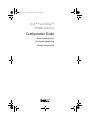 1
1
-
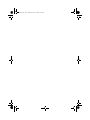 2
2
-
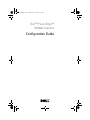 3
3
-
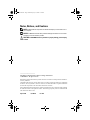 4
4
-
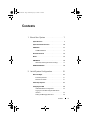 5
5
-
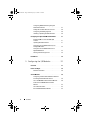 6
6
-
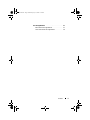 7
7
-
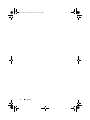 8
8
-
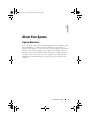 9
9
-
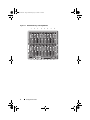 10
10
-
 11
11
-
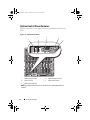 12
12
-
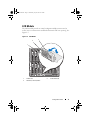 13
13
-
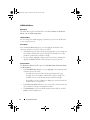 14
14
-
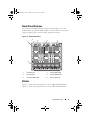 15
15
-
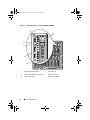 16
16
-
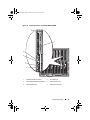 17
17
-
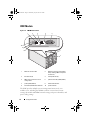 18
18
-
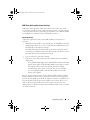 19
19
-
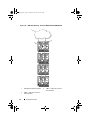 20
20
-
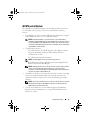 21
21
-
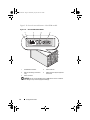 22
22
-
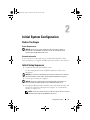 23
23
-
 24
24
-
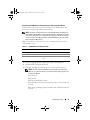 25
25
-
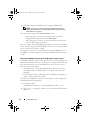 26
26
-
 27
27
-
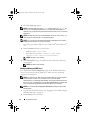 28
28
-
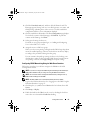 29
29
-
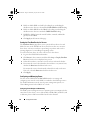 30
30
-
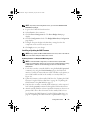 31
31
-
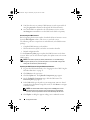 32
32
-
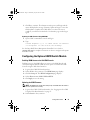 33
33
-
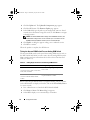 34
34
-
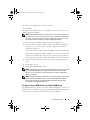 35
35
-
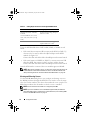 36
36
-
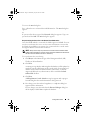 37
37
-
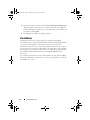 38
38
-
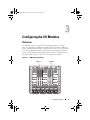 39
39
-
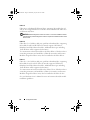 40
40
-
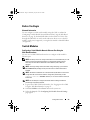 41
41
-
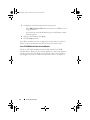 42
42
-
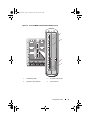 43
43
-
 44
44
-
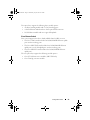 45
45
-
 46
46
-
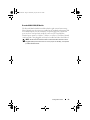 47
47
-
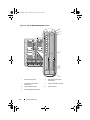 48
48
-
 49
49
-
 50
50
-
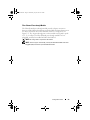 51
51
-
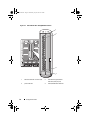 52
52
-
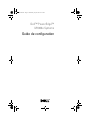 53
53
-
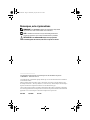 54
54
-
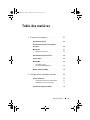 55
55
-
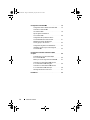 56
56
-
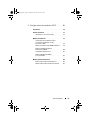 57
57
-
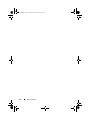 58
58
-
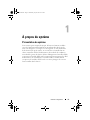 59
59
-
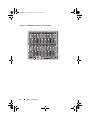 60
60
-
 61
61
-
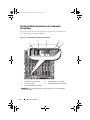 62
62
-
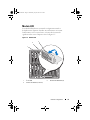 63
63
-
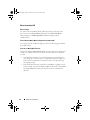 64
64
-
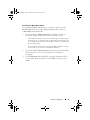 65
65
-
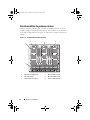 66
66
-
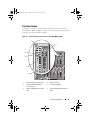 67
67
-
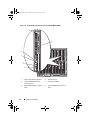 68
68
-
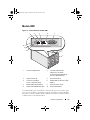 69
69
-
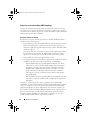 70
70
-
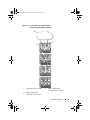 71
71
-
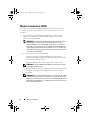 72
72
-
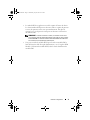 73
73
-
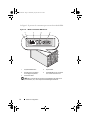 74
74
-
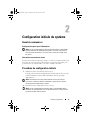 75
75
-
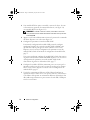 76
76
-
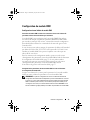 77
77
-
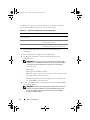 78
78
-
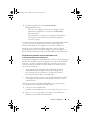 79
79
-
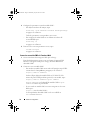 80
80
-
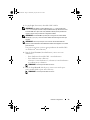 81
81
-
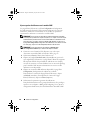 82
82
-
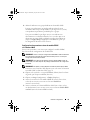 83
83
-
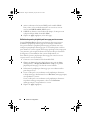 84
84
-
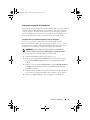 85
85
-
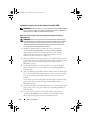 86
86
-
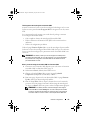 87
87
-
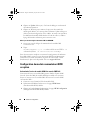 88
88
-
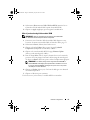 89
89
-
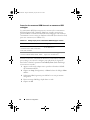 90
90
-
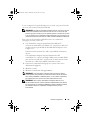 91
91
-
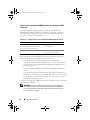 92
92
-
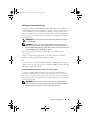 93
93
-
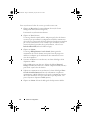 94
94
-
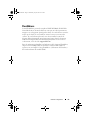 95
95
-
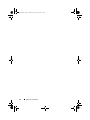 96
96
-
 97
97
-
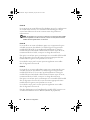 98
98
-
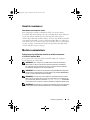 99
99
-
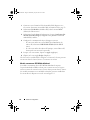 100
100
-
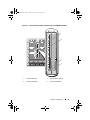 101
101
-
 102
102
-
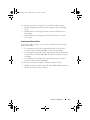 103
103
-
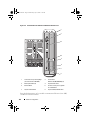 104
104
-
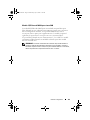 105
105
-
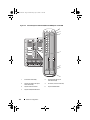 106
106
-
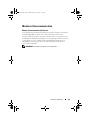 107
107
-
 108
108
-
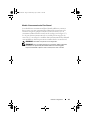 109
109
-
 110
110
-
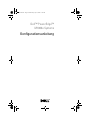 111
111
-
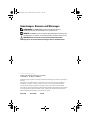 112
112
-
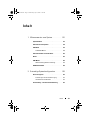 113
113
-
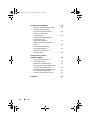 114
114
-
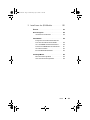 115
115
-
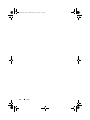 116
116
-
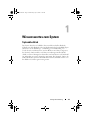 117
117
-
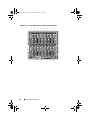 118
118
-
 119
119
-
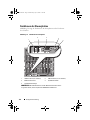 120
120
-
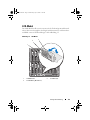 121
121
-
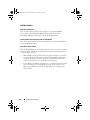 122
122
-
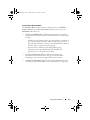 123
123
-
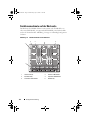 124
124
-
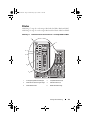 125
125
-
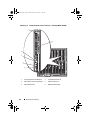 126
126
-
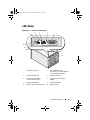 127
127
-
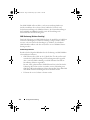 128
128
-
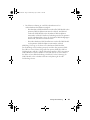 129
129
-
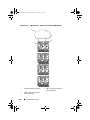 130
130
-
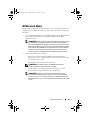 131
131
-
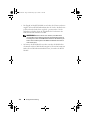 132
132
-
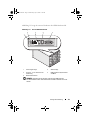 133
133
-
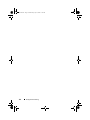 134
134
-
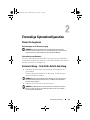 135
135
-
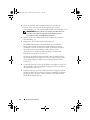 136
136
-
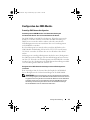 137
137
-
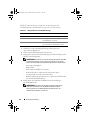 138
138
-
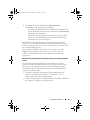 139
139
-
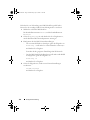 140
140
-
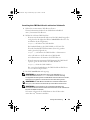 141
141
-
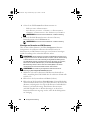 142
142
-
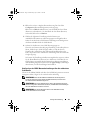 143
143
-
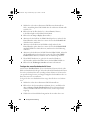 144
144
-
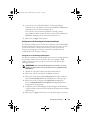 145
145
-
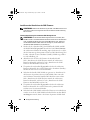 146
146
-
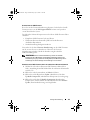 147
147
-
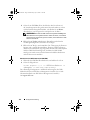 148
148
-
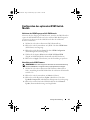 149
149
-
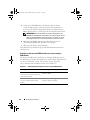 150
150
-
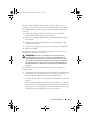 151
151
-
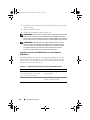 152
152
-
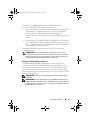 153
153
-
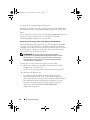 154
154
-
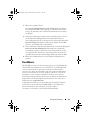 155
155
-
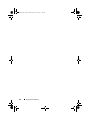 156
156
-
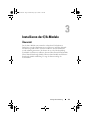 157
157
-
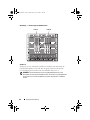 158
158
-
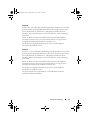 159
159
-
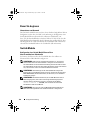 160
160
-
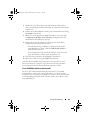 161
161
-
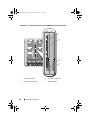 162
162
-
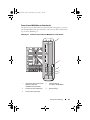 163
163
-
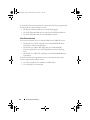 164
164
-
 165
165
-
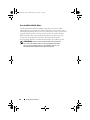 166
166
-
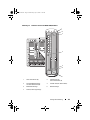 167
167
-
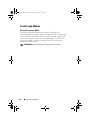 168
168
-
 169
169
-
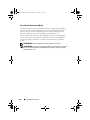 170
170
-
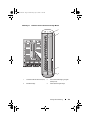 171
171
-
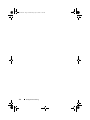 172
172
-
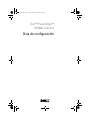 173
173
-
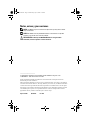 174
174
-
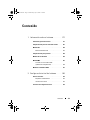 175
175
-
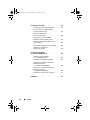 176
176
-
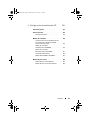 177
177
-
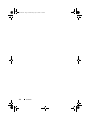 178
178
-
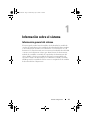 179
179
-
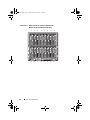 180
180
-
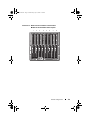 181
181
-
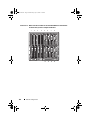 182
182
-
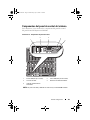 183
183
-
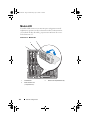 184
184
-
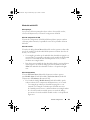 185
185
-
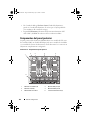 186
186
-
 187
187
-
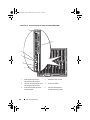 188
188
-
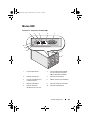 189
189
-
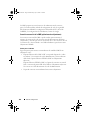 190
190
-
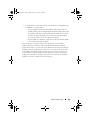 191
191
-
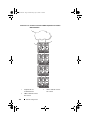 192
192
-
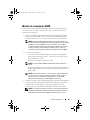 193
193
-
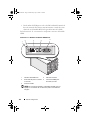 194
194
-
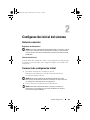 195
195
-
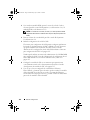 196
196
-
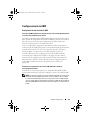 197
197
-
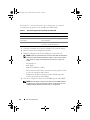 198
198
-
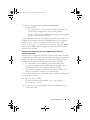 199
199
-
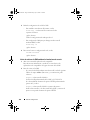 200
200
-
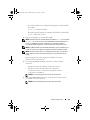 201
201
-
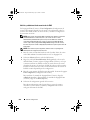 202
202
-
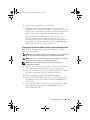 203
203
-
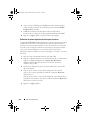 204
204
-
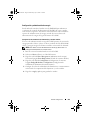 205
205
-
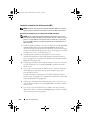 206
206
-
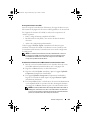 207
207
-
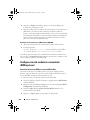 208
208
-
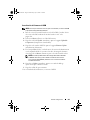 209
209
-
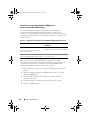 210
210
-
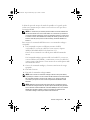 211
211
-
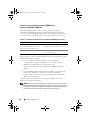 212
212
-
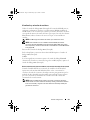 213
213
-
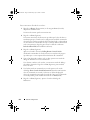 214
214
-
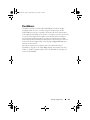 215
215
-
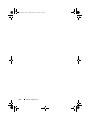 216
216
-
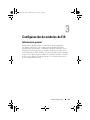 217
217
-
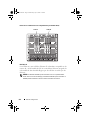 218
218
-
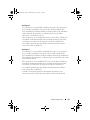 219
219
-
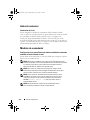 220
220
-
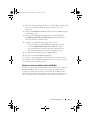 221
221
-
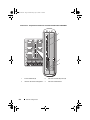 222
222
-
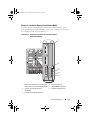 223
223
-
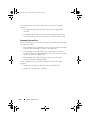 224
224
-
 225
225
-
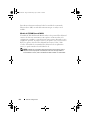 226
226
-
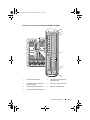 227
227
-
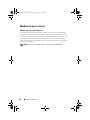 228
228
-
 229
229
-
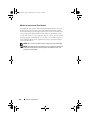 230
230
-
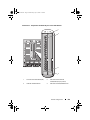 231
231
-
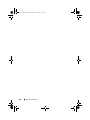 232
232
dans d''autres langues
- English: Dell PowerEdge M600 Specification
- español: Dell PowerEdge M600 Especificación
- Deutsch: Dell PowerEdge M600 Spezifikation
Documents connexes
Autres documents
-
Avocent AutoView Series Quick Installation Manual
-
Avocent 424 Mode d'emploi
-
Avocent AV2000BC Manuel utilisateur
-
Avocent Emerge MPX1500 Manuel utilisateur
-
Black Box KV120E Mode d'emploi
-
Daxten Avocent AutoView 2030 Manuel utilisateur
-
Casio 2015 Manuel utilisateur
-
Avocent DSR4030 Manuel utilisateur
-
Avocent AutoView 3100 Manuel utilisateur
-
Rittal CMC III Processing Unit Compact Installation Manual And Short User's Manual